So komprimieren Sie Dateien auf einem Mac
Eine Möglichkeit, Speicherplatz auf Ihrem Mac zu speichern, besteht darin, Ihre Dateien zu komprimieren. Auf diese Weise können Sie mehr Dateien auf der gleichen Speichermenge auf Ihrem Computer speichern.
Es gibt Möglichkeiten, verschiedene Dateitypen auf einem Mac zu komprimieren. Diese Anleitung führt Sie durch die Verfahren zum Komprimieren mehrerer Dateitypen in macOS.
So komprimieren Sie große Dateien auf einem Mac
Das Komprimieren Ihrer großen Dateien ist eine der schnellsten und einfachsten Möglichkeiten, Ihre Dateien zu komprimieren. Darüber hinaus ist die Möglichkeit, eine ZIP-Datei unter macOS zu erstellen, direkt in das Kontextmenü integriert.
Wählen Sie einfach Ihre Dateien aus, klicken Sie auf eine Option, und alle Dateien werden komprimiert. So geht's:
- Öffnen Sie ein Finder-Fenster.
- Suchen Sie die Dateien, die Sie komprimieren möchten.
- Klicken Sie mit der rechten Maustaste auf eine Datei oder einen Ordner und wählen Sie Komprimieren .
- macOS erstellt ein ZIP-Archiv im selben Ordner wie Ihre Originaldateien.
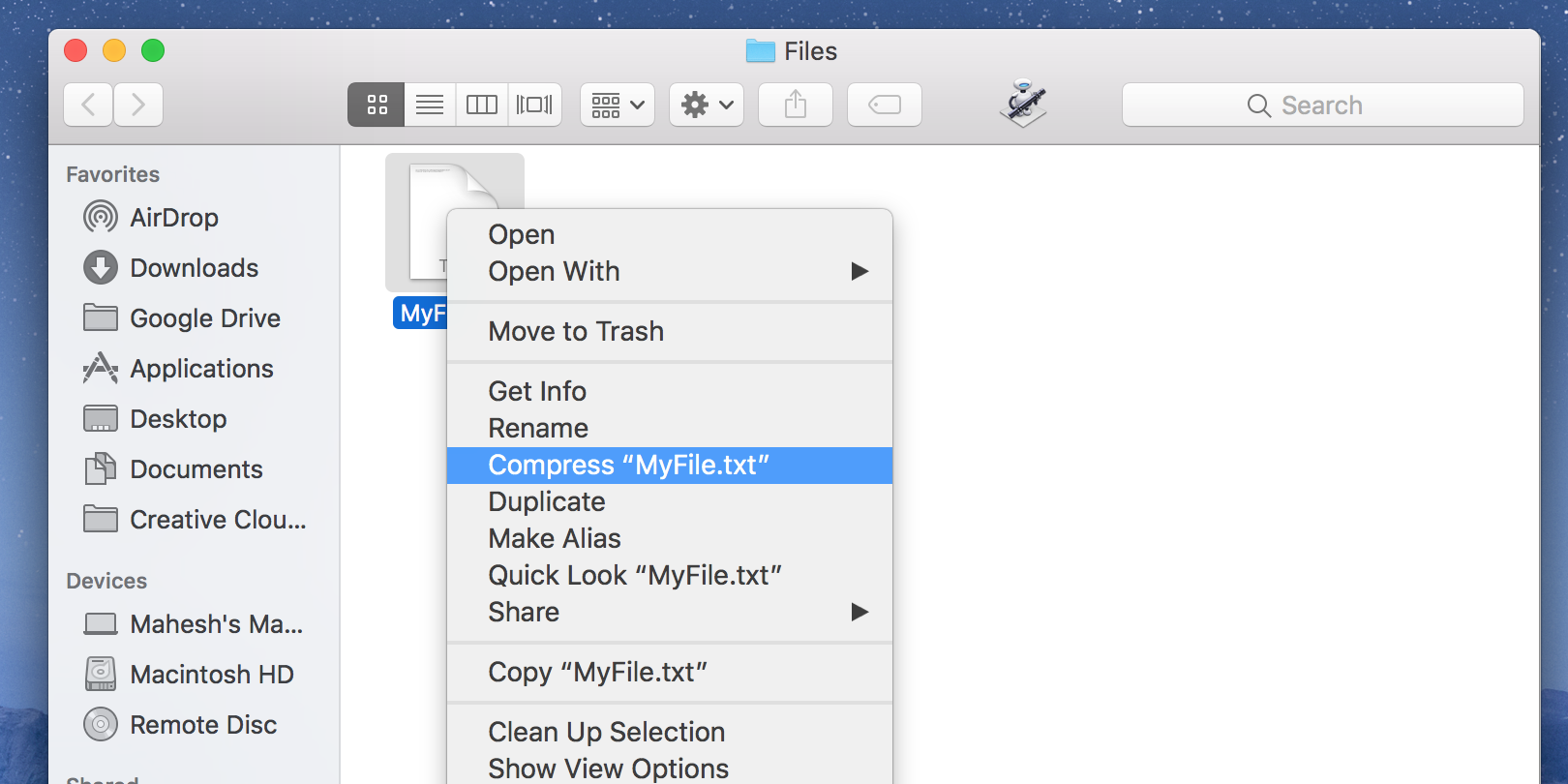
Sie werden feststellen, dass die Größe Ihres komprimierten Archivs viel kleiner ist als die Größe Ihrer tatsächlichen Einzeldateien.
So komprimieren Sie eine PDF-Datei auf einem Mac
Es gibt viele Möglichkeiten, ein PDF unter macOS zu komprimieren. Eine Möglichkeit besteht darin, die integrierte Vorschau-App zum Komprimieren Ihrer Dateien zu verwenden. Die andere Möglichkeit besteht darin, eine kostenlose App aus dem Mac App Store zu verwenden.
Hier behandeln wir beide Methoden.
1. Komprimieren Sie eine PDF-Datei auf einem Mac mithilfe der Vorschau
Wenn Sie nicht bereit sind, eine Drittanbieter-App zu installieren, verwenden Sie die Vorschau, um Ihre PDF-Dateien zu komprimieren:
- Klicken Sie mit der rechten Maustaste auf Ihre PDF-Datei und wählen Sie Öffnen mit gefolgt von Vorschau .
- Klicken Sie oben auf das Menü Datei und wählen Sie Exportieren .
- Auf dem daraufhin angezeigten Bildschirm wählen, Dateigröße aus dem Quartz – Filter Dropdown – Menü reduzieren. Klicken Sie dann auf Speichern .
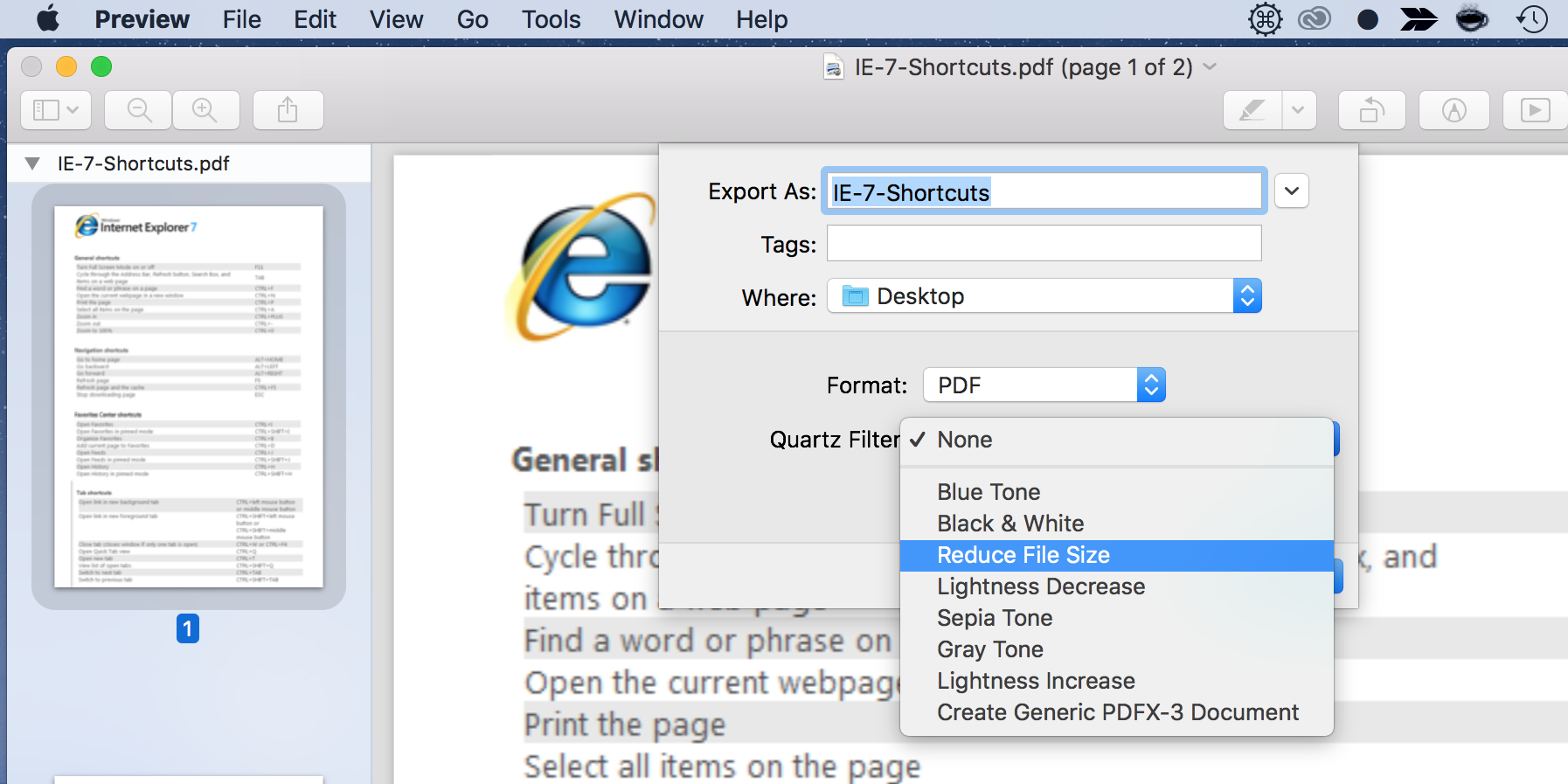
Ihr Ausgabe-PDF ist kleiner als das Original-PDF. Beachten Sie, dass Ihre komprimierten und nicht komprimierten PDF-Dateien Qualitätsunterschiede aufweisen.
2. Komprimieren Sie eine PDF-Datei auf einem Mac mit einer kostenlosen App
Der Mac App Store verfügt über eine kostenlose App namens Lightweight PDF, mit der Sie Ihre PDF-Dateien komprimieren können.
So können Sie diese App verwenden:
- Laden Sie die Lightweight PDF- App herunter und installieren Sie sie auf Ihrem Mac.
- Öffnen Sie die App.
- Ziehen Sie das zu komprimierende PDF auf die App-Oberfläche.
- Die App sollte Ihnen die Größe der komprimierten Datei mitteilen.
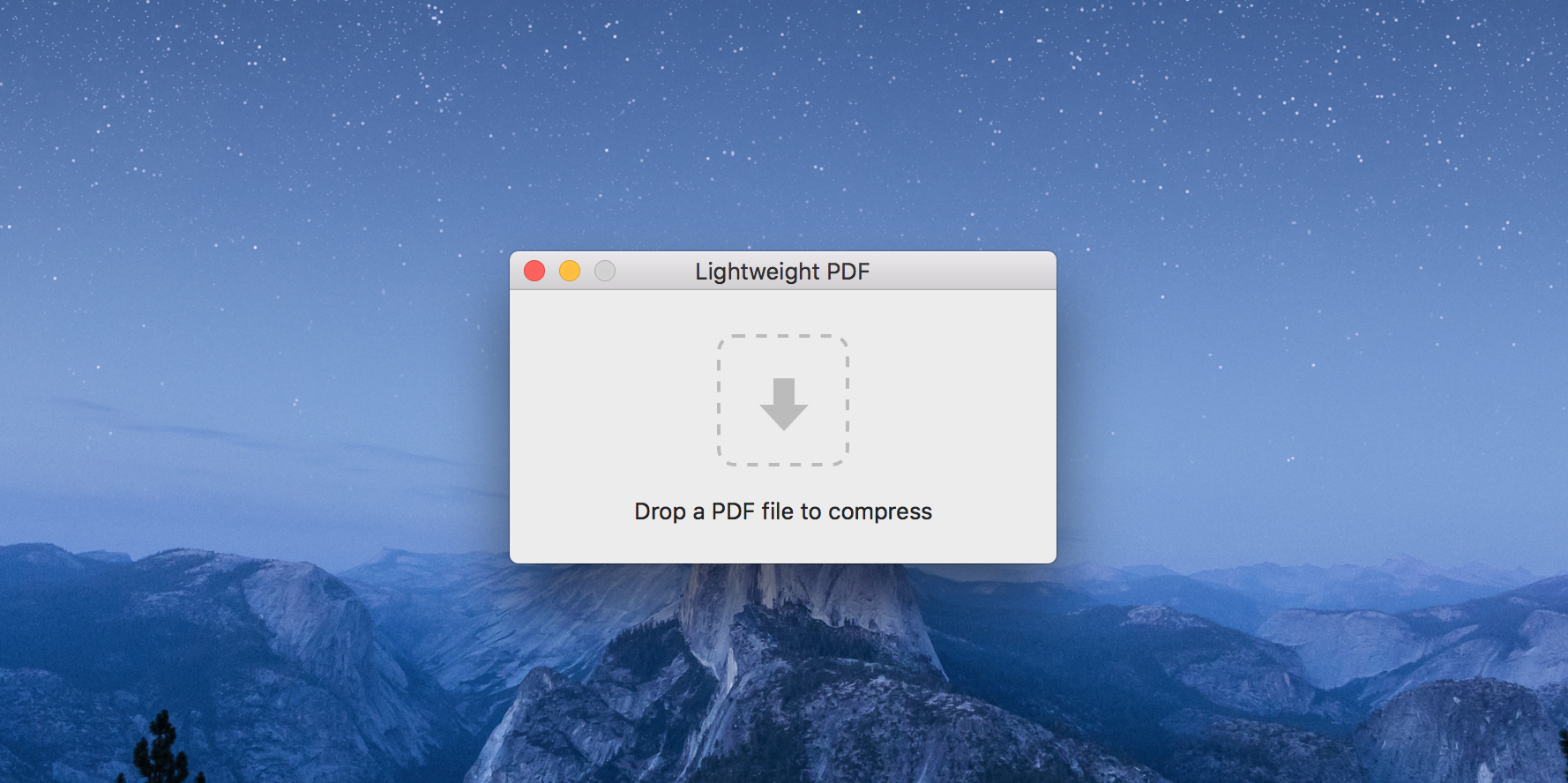
So komprimieren Sie Word und andere Office-Dokumente auf einem Mac
Wenn Sie Word oder andere MS Office-Dokumente auf einem Mac komprimieren möchten, haben Sie mehrere Möglichkeiten.
Eine Möglichkeit besteht darin, Ihre Dokumente im neuesten Office-Dokumentformat zu speichern, das am Ende des Dateityps ein x hinzufügt. Ihre Apps sollten diese Option standardmäßig verwenden, wenn Sie sie nicht geändert haben.
Im Vergleich zu älteren DOC- oder ähnlichen Dateiformaten benötigen die neuesten DOCX- und andere ähnliche Formate weniger Speicherplatz. Dies liegt daran, dass diese Formate Ihre Inhalte in einem komprimierten Archiv speichern.
Eine andere Möglichkeit, Ihre Office-Dokumente zu komprimieren, besteht darin, die Art und Weise zu ändern, in der Sie Ihren Dokumenten Bilder hinzufügen. Wenn Sie ein Bild kopieren und in Ihr Dokument einfügen, wird Ihr Dokument dadurch tatsächlich größer. Eine optimierte Möglichkeit hierfür ist die Verwendung der Einfügeoption in Ihren Office-Apps, um Ihre Bilder hinzuzufügen.
Dadurch entstehen Dokumente, die relativ klein sind.
So komprimieren Sie eine Videodatei auf einem Mac
Es gibt viele Möglichkeiten, die Größe eines Videos auf einem Mac zu verkleinern . Hier behandeln wir zwei dieser Wege.
1. Komprimieren Sie ein Video auf einem Mac, indem Sie die Auflösung verringern
Eine Möglichkeit, ein Video zu komprimieren, besteht darin, die Auflösung Ihres Videos zu verkleinern. Dies wirkt sich erheblich auf die Qualität des Videos aus. Wenn Sie dies jedoch tun möchten, zeigen wir hier, wie:
- Klicken Sie mit der rechten Maustaste auf das Video, das Sie komprimieren möchten, und wählen Sie Öffnen mit und anschließend QuickTime Player .
- Klicken Sie oben auf das Menü Datei und wählen Sie Exportieren als .
- Im erweiterten Menü sehen Sie verschiedene Qualitätsoptionen. Klicken Sie auf die gewünschte und Ihr Video verwendet diese neue Auflösung. Denken Sie daran, je niedriger die Auflösung, desto kleiner wird Ihr Video.
- Klicken Sie im folgenden Bildschirm auf Speichern, um das komprimierte Video zu speichern.
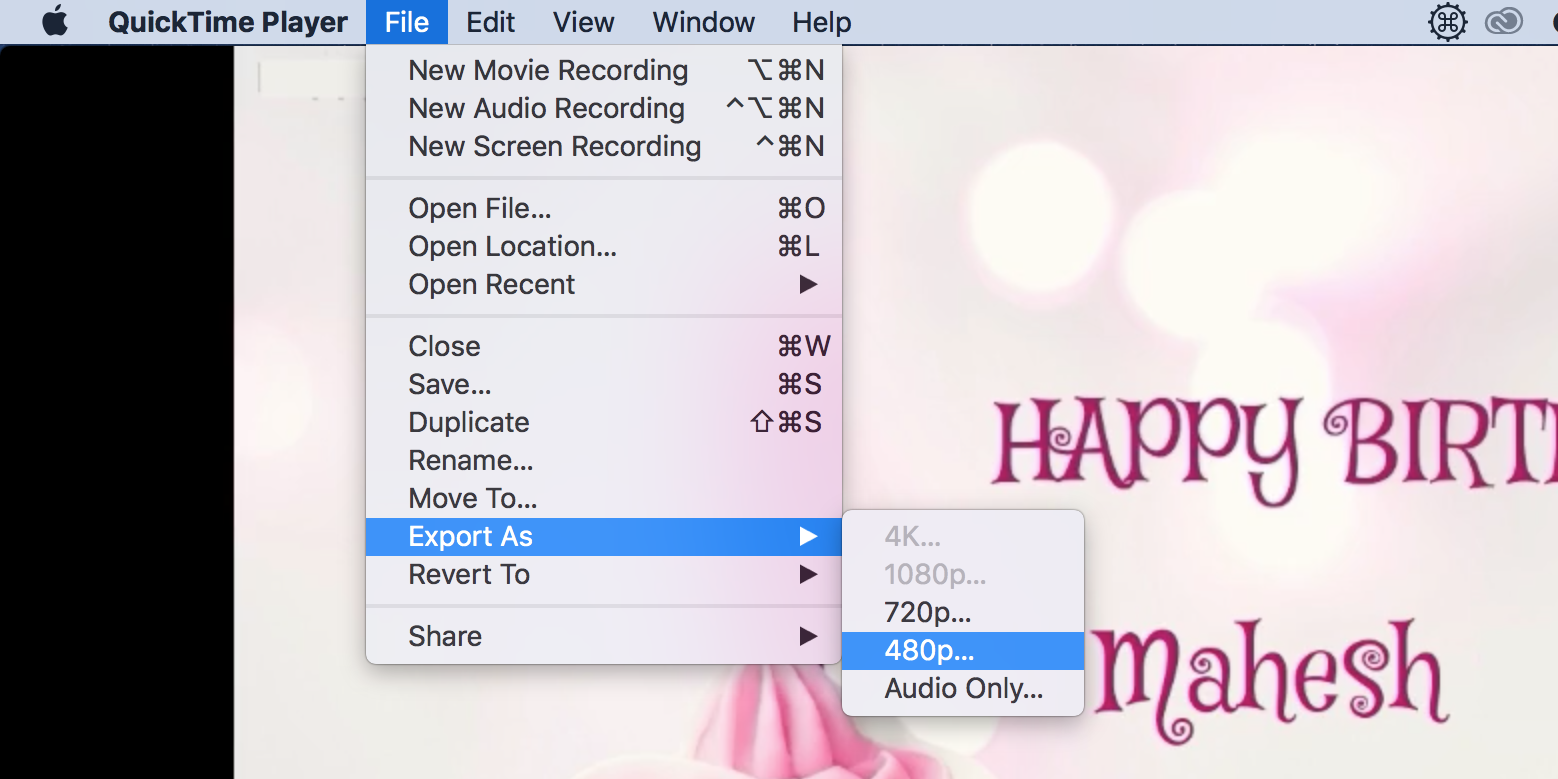
2. Komprimieren Sie ein Video auf einem Mac mit weniger Auswirkungen auf die Videoqualität
Die andere Möglichkeit, ein Video in macOS zu komprimieren, besteht darin, das Dateiformat des Videos zu ändern.
Es gibt bestimmte Formate, die tendenziell weniger Speicherplatz beanspruchen und gleichzeitig die Qualität des Videos beibehalten. Sie können jede der Videokonverter-Apps für macOS verwenden , um diese Aufgabe auszuführen.
In den folgenden Schritten zeigen wir, wie Sie mit HandBrake (einem kostenlosen Videokonverter) ein Video auf einem Mac komprimieren.
- Installieren Sie HandBrake auf Ihrem Mac.
- Öffnen Sie die App, klicken Sie auf Datei> Open Source und fügen Sie das zu komprimierende Video hinzu.
- Wählen Sie MKV-Datei aus dem Dropdown-Menü Format .
- Sie können auch andere Optionen nach Belieben anpassen.
- Klicken Sie auf Start , um die Komprimierung Ihres Videos zu starten.
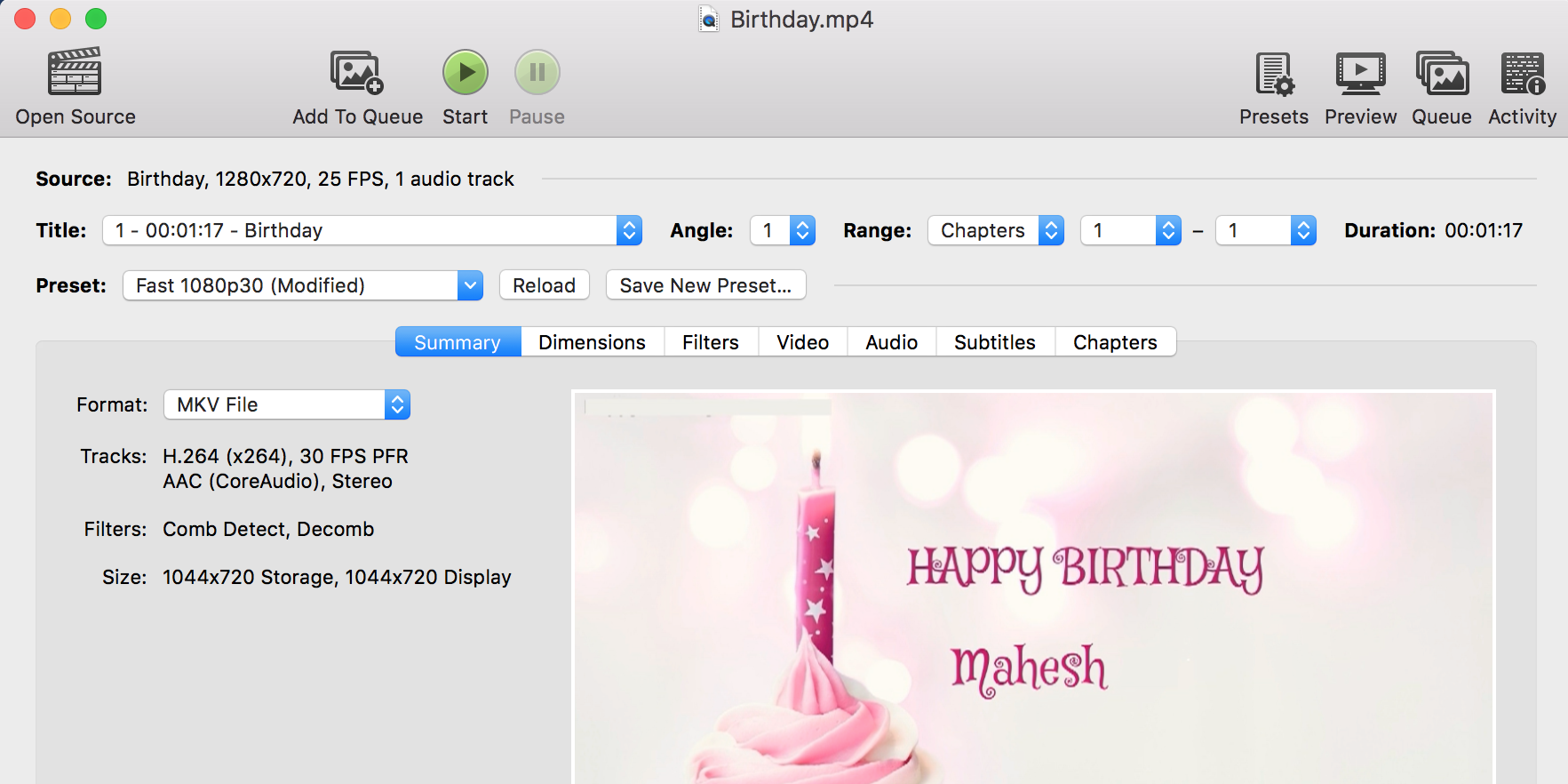
So komprimieren Sie MP3- und andere Audiodateien auf einem Mac
Audiodateien sind einfach zu komprimieren. Dies liegt daran, dass Sie lediglich die Bitrate für Ihre Datei reduzieren müssen, wodurch die Größe der Originaldatei verringert wird. Erfahren Sie in unserem umfassenden Handbuch, wie die Audiokomprimierung funktioniert .
Beachten Sie, dass sich dies auf die Audioqualität auswirkt. Versuchen Sie, die Bitrate nicht zu stark zu verringern, und es sollte Ihnen gut gehen.
So verwenden Sie Audacity (kostenlos) zum Komprimieren von MP3- und anderen Audiodateien in macOS:
- Installieren Sie Audacity auf Ihrem Mac, falls Sie es noch nicht haben.
- Öffnen Sie die App, klicken Sie auf Datei> Öffnen und fügen Sie Ihre Audiodatei hinzu.
- Klicken Sie beim Laden der Datei auf Datei> Exportieren und wählen Sie das Ausgabeformat für Ihre komprimierte Datei.
- Wählen Sie im daraufhin angezeigten Bildschirm unter den Optionen für den Bitratenmodus die Option Konstante aus.
- Wählen Sie eine niedrigere Bitrate aus dem Dropdown-Menü Qualität . Versuchen Sie es mit 128 kbps, wenn Sie sich nicht sicher sind, was Sie wählen sollen. Klicken Sie dann auf Speichern .
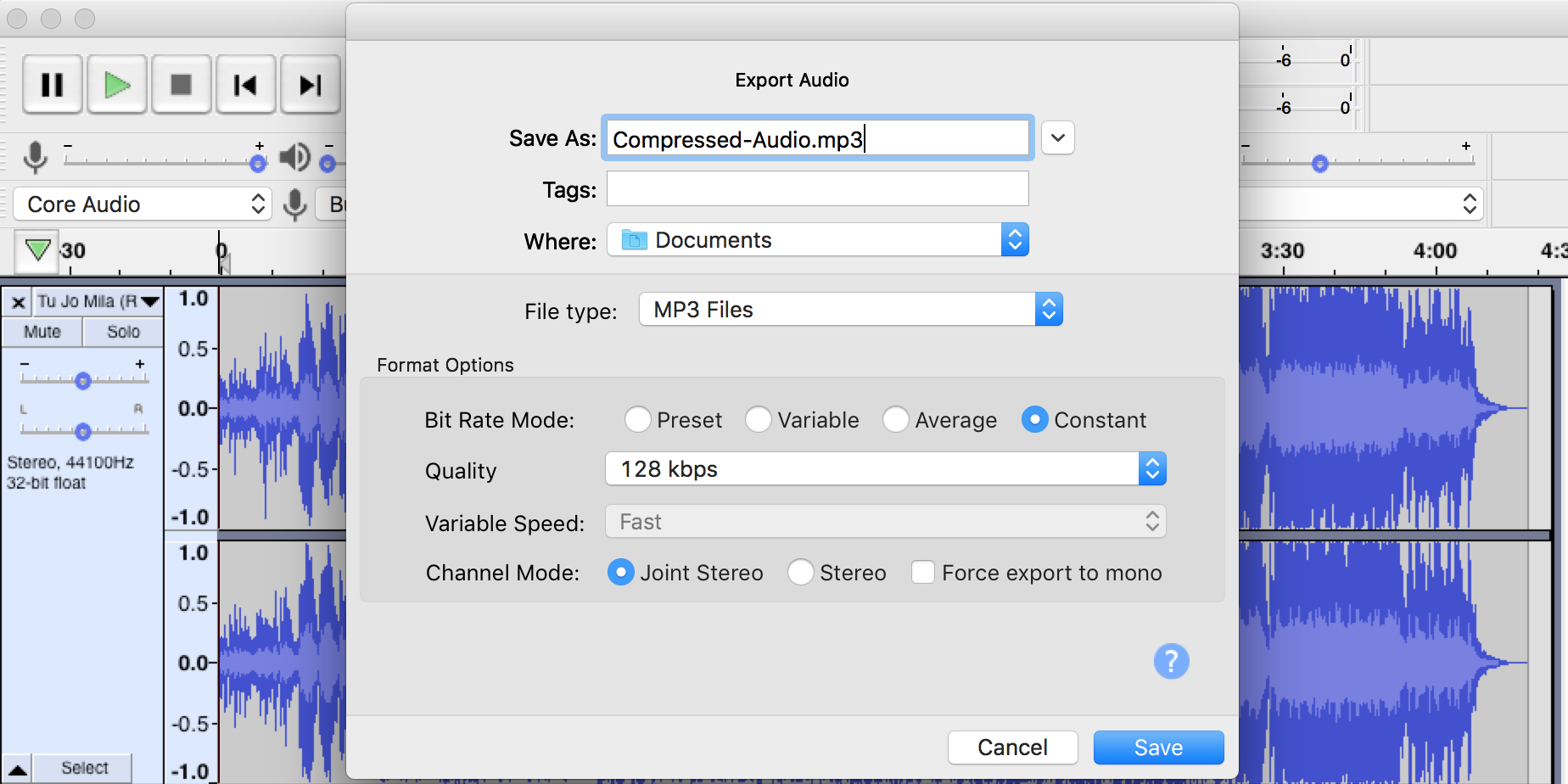
Verkleinern von Dateigrößen auf einem Mac
Wenn Ihre Dateien viel zu groß sind und Probleme beim Speichern oder Senden an jemanden auftreten, verwenden Sie die oben beschriebenen Methoden, um Ihre Dateien auf Ihrem Mac zu komprimieren.
Um Ihren Speicher weiter zu bereinigen, können Sie auch andere Techniken verwenden, z. B. die Größe Ihrer Mac-Backups.
